Video Driver mogok dan disetel ulang pada Windows 11/10
Jika Anda seorang gamer, satu hal yang harus Anda hadapi adalah kesalahan sistem. Kesalahan ini terkenal karena terjadi pada beberapa waktu yang paling penting. Dalam posting ini, kita akan berbicara tentang kesalahan berikut.
Video driver crashed and was reset! Make sure your video drivers are up to date. Exiting…
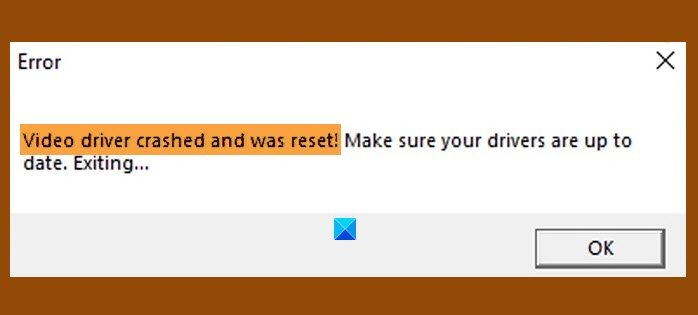
Pada artikel ini, kami akan memperbaiki kesalahan pada Windows 11 atau Windows 10 untuk Intel dan AMD dengan bantuan beberapa solusi sederhana.
Driver Video Intel(Intel Video Driver) macet dan disetel ulang
Ini adalah hal-hal yang dapat Anda lakukan untuk memperbaiki kerusakan Driver Video Intel(Intel Video Driver crashes) pada Windows 11/10:
- Perbarui Driver Grafis Intel
- Instal ulang Driver Grafis Intel
- Tingkatkan waktu Proses GPU
Mari kita bicara tentang mereka secara rinci.
1] Perbarui Driver Grafis Intel
Karena kesalahan tersebut karena kegagalan driver, salah satu cara termudah untuk memperbaikinya adalah dengan memperbarui Driver Grafis(updating the Graphic Driver) . Anda dapat memperbarui Driver Grafik secara otomatis dari downlaodcenter.intel.com .
Jika Anda memiliki Kartu Grafis(Graphics Card) , perbarui juga dari situs web produsennya(its manufacturer’s website) .
Terakhir, periksa apakah itu memperbaiki masalah.
Baca(Read) : Cara me-restart Driver Grafik(How to restart Graphics Driver) .
2] Instal ulang Intel Graphics Driver

Hal lain yang dapat Anda lakukan untuk memperbaiki kesalahan adalah menginstal ulang Intel Graphic Driver . Untuk melakukannya, ikuti langkah-langkah yang diberikan.
- Luncurkan Pengelola Perangkat (Device Manager ) dengan Win + X > Device Manager.
- Perluas Display Adapter , klik kanan pada Intel HD Graphics Family , dan pilih Uninstall device.
- Klik Copot pemasangan (Uninstall ) untuk mengonfirmasi tindakan Anda.
- Layar Anda akan menjadi hitam, jadi, tunggu beberapa menit dan sistem Anda akan secara otomatis mengunduh driver yang benar.
Jika Anda memiliki Kartu Grafis(Graphics Card) , instal ulang drivernya juga. Anda dapat menghapus instalannya dari Control Panel > Programs & Features > select the driver > uninstall.Kemudian instal ulang dari situs web produsen.
Terakhir, periksa apakah itu memperbaiki masalah.
Pemecahan Masalah(Troubleshoot) : Masalah Driver Grafis Intel(Intel Graphics Drivers problems) .
3] Tingkatkan Waktu Proses GPU

Jika dua metode pertama tidak berhasil, maka masalahnya bisa karena Waktu Proses GPU(GPU Process Time) yang rendah . Jadi, kami akan meningkatkannya melalui Registry Editor .
Luncurkan Registry Editor (Registry Edior ) dari Start Menu dan arahkan ke lokasi berikut.
Computer\HKEY_LOCAL_MACHINE\SYSTEM\CurrentControlSet\Control\GraphicsDrivers
Klik kanan pada GraphicsDriver, pilih New > DWORD (32-bit) Value , dan beri nama “ TdrDelay “.
Klik dua kali(Double-click) pada TdrDelay dan ubah Value data menjadi 8.
Terakhir, restart komputer Anda dan periksa apakah masalah telah diperbaiki.
TIPS(TIP) : Anda dapat menggunakan alat seperti AMD Driver Autodetect , Intel Driver Update Utility atau utilitas Dell Update(Dell Update utility) untuk memperbarui driver perangkat Anda. NV Updater akan terus memperbarui Driver Kartu Grafis NVIDIA .(NVIDIA Graphic Card Driver)
Driver Video AMD(AMD Video Driver) mogok dan disetel ulang
Anda mungkin melihat masalah yang sama jika Anda memiliki AMD Graphics . Namun, kami juga memiliki solusi untuk itu.
- Perbarui Driver Grafis AMD
- Instal ulang Driver Grafis AMD
- Tingkatkan Waktu Proses GPU
Ini adalah hal-hal yang dapat Anda lakukan untuk memperbaiki AMD Video Driver crash(AMD Video Driver crashes) dan Reset pada Windows 10:
1] Perbarui Driver Grafis AMD
Hal pertama yang harus segera Anda lakukan untuk memperbaiki kesalahan adalah memperbarui Driver Grafik(Graphics) . Anda dapat mengunduh driver terbaru secara manual dari amd.com dan menginstalnya di komputer Anda.
Jika Anda memiliki Kartu Grafis(Graphics Card) , perbarui juga dari situs web produsennya.
2] Instal ulang Driver Grafis AMD

Masalahnya bisa karena driver yang tidak berfungsi. Dalam hal ini, Anda harus menghapus dan menginstal ulang Driver Grafis(Graphics) untuk mendapatkan driver baru yang akan berfungsi dengan baik.
Untuk melakukannya, ikuti langkah-langkah ini.
- Luncurkan Pengelola Perangkat(Device Manager ) dari menu Mulai (Start menu).
- Perluas Display Adapter , klik kanan pada driver grafis AMD ((AMD graphic driver () dalam kasus saya, ini adalah AMD Radeon(TM) Vega 8 Graphics) , dan pilih Uninstall device.
- Sekarang, klik Uninstall untuk menghapus driver.
- Anda akan melihat pemadaman selama beberapa detik, jadi, jangan panik dan tunggu beberapa detik dan sistem Anda akan secara otomatis mengunduh driver yang benar.
Mudah-mudahan, ini akan memperbaiki masalah.
3] Tingkatkan waktu Proses GPU
Jika driver grafis AMD Anda tidak menyebabkan masalah ini, coba tambah waktu (AMD)Proses GPU(GPU Process) . Kami akan melakukannya melalui Registry Editor dan prosedurnya sama seperti yang disebutkan di atas.
Luncurkan Registry Editor dengan Run , ketik " regedit " dan tekan Enter . Arahkan(Navigate) ke lokasi berikut.
Computer\HKEY_LOCAL_MACHINE\SYSTEM\CurrentControlSet\Control\GraphicsDrivers
Klik kanan pada GraphicsDriver, pilih New > DWORD (32-bit) Value , dan beri nama “ TdrDelay “.
Klik dua kali(Double-click) pada TdrDelay untuk membukanya dan atur Value data ke 8.
Terakhir, restart komputer Anda dan periksa apakah masalah telah diperbaiki.
Semoga solusi ini membantu Anda memperbaiki kesalahan Intel dan AMD Graphics .
Baca selanjutnya:(Read next: ) Perbaiki kesalahan kartu Video yang tidak kompatibel selama instalasi Windows.(Incompatible Video card error during Windows installation.)
Related posts
Cara menonaktifkan Automatic Driver Updates di Windows 10
Install Realtek HD Audio Driver Failure, Error OxC0000374 pada Windows 10
Best Gratis Driver Update Software untuk Windows 10
Apa itu Tap-Windows Adapter v9? Di mana saya mengunduh Driver ini?
Cara Melihat Wi-Fi Network Driver information pada Windows 10
Cara Menginstal Driver and Optional Updates di Windows 10
Cara menonaktifkan Driver Signature enforcement pada Windows 10
Install and Update Drivers dengan Snappy Driver Installer
Remove Komponen individual yang tidak diinginkan dari NVIDIA driver
Windows tidak dapat memverifikasi tanda tangan digital (Code 52)
Cara manual menginstal Driver menggunakan sebuah INF File di Windows 11/10
Fix ASUS Smart Gesture Touchpad Tidak Bekerja pada Windows 10
Realtek Network Controller tidak ditemukan di Device Manager
Printer Driver tidak tersedia di Windows 10
DriverFix Review: driver update software Terbaik untuk Windows 10
Display Driver Uninstaller untuk AMD, INTEL, NVIDIA Drivers
Download or Update AMD Drivers dengan AMD Driver Autodetect
Fix Anda memerlukan WIA driver untuk menggunakan device error ini pada Windows 11/10
PCI Serial Port Driver tidak menginstal pada Windows 11/10
Tidak ada tanda tangan yang ada di subjek - Driver Signature Details
